Spotify är en av de mest populära musikströmningsapplikationerna bland iPhone- och iPad-ägare. Det är verkligen lätt att använda, men det är bra att känna till några knep och tips som kommer att förbättra din lyssnarupplevelse, skapa spellistor och spela musik. I dagens artikel kommer vi att presentera fyra tips för ännu bättre användning av Spotify på iOS.
Det kan vara intresserar dig
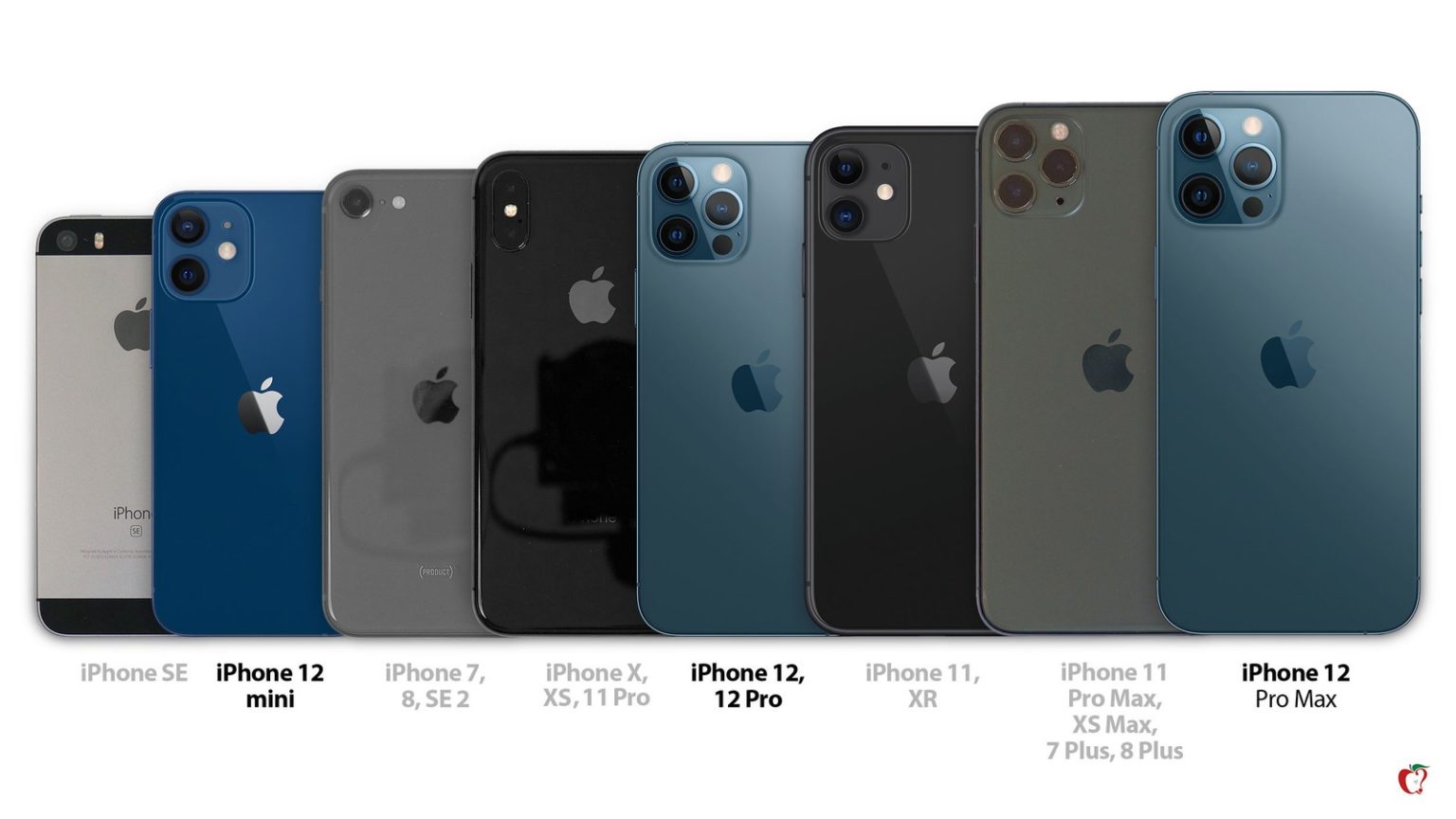
Lämna det åt slumpen
Känner du inte för att lyssna på ett specifikt album eller spellista? Du kan använda alternativet att lyssna på radio eller automatiska val som kallas "This Is..." i Spotify. Allt du behöver göra är att ange namnet på den valda artisten i sökfältet i applikationen - du kommer bland annat att se spellistan "This Is [artistnamn]", där du bara hittar låtar från den givna artist, eller radion, som inte bara spelar den valda artistens musik utan även andra låtar i liknande stil.
Samarbete kring spellistor
Spellistor är en fantastisk sak – och du behöver inte göra dem helt själv. Om du skulle vilja skapa en lista över låtar du lyssnade på med dina kollegor på förra festen eller med vänner på semester i Spotify-applikationen på iPhone kan du skapa en så kallad delad spellista. Börja skapa en spellista och tryck sedan på teckenikonen med "+"-tecknet uppe till höger. Tryck på Markera som vanligt och välj sedan Kopiera länk från menyn. Genom att trycka på de tre prickarna under spellistans namn kan du markera spellistan som offentlig eller ta bort den delade spellistans status.
Växla mellan enheter
Har du Spotify installerat på flera av dina enheter? Då kan du använda funktionen, inom vilken du enkelt och snabbt kan växla uppspelning mellan en dator, en telefon eller till och med en surfplatta. Spotify måste köras på enheten du vill spela det på, och du måste vara inloggad på samma konto på alla dina enheter. Efter det behöver du bara trycka på enhetssymbolen under uppspelning och välja platsen där du vill spela låten.
Anpassning till max
Spotify-appen för iOS erbjuder omfattande anpassningsmöjligheter på många fronter. När du trycker på din profilikon (överst till höger på startskärmen) kan du till exempel aktivera Data Saver-funktionen för att spara data, aktivera eller inaktivera explicita uttryck, ställa in kvaliteten på musiken som spelas, koppla Spotify till Google Kartor eller navigering på din iPhone och mycket mer.
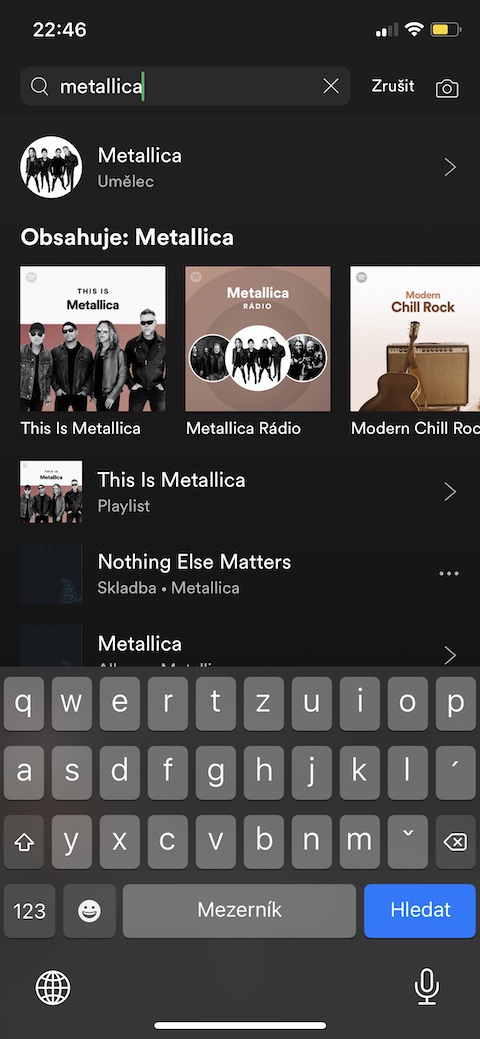





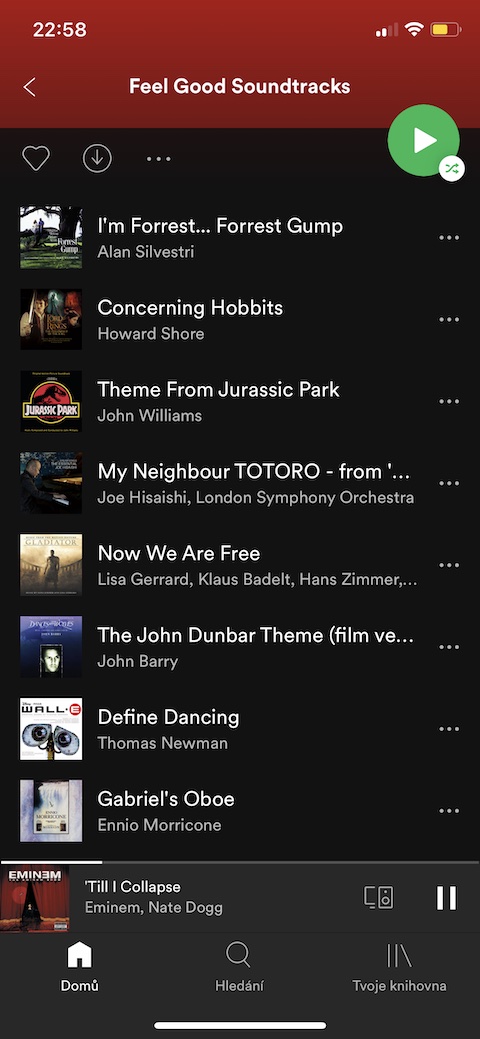
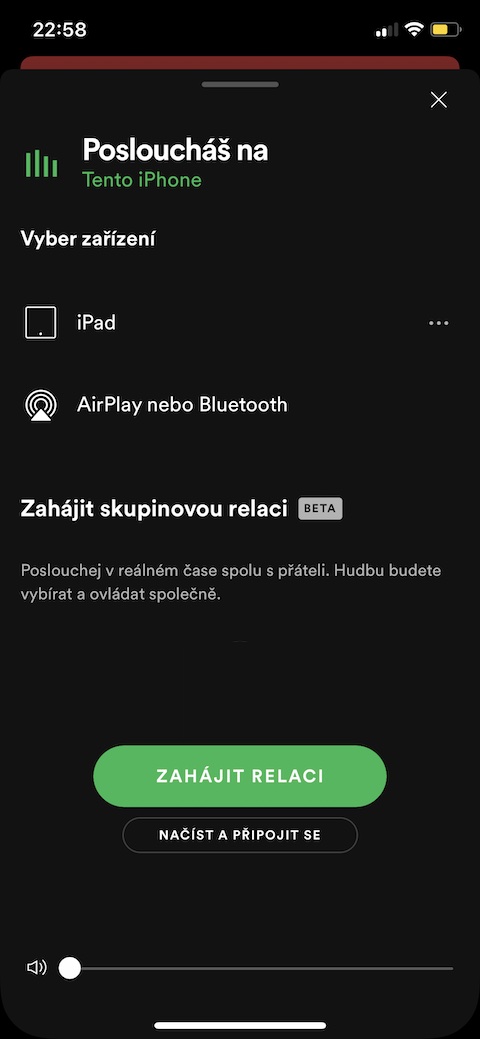

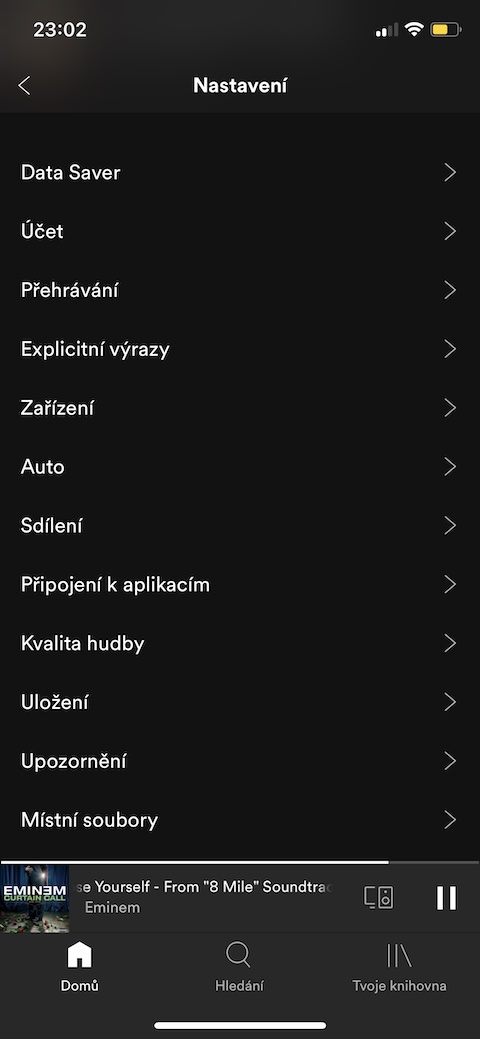
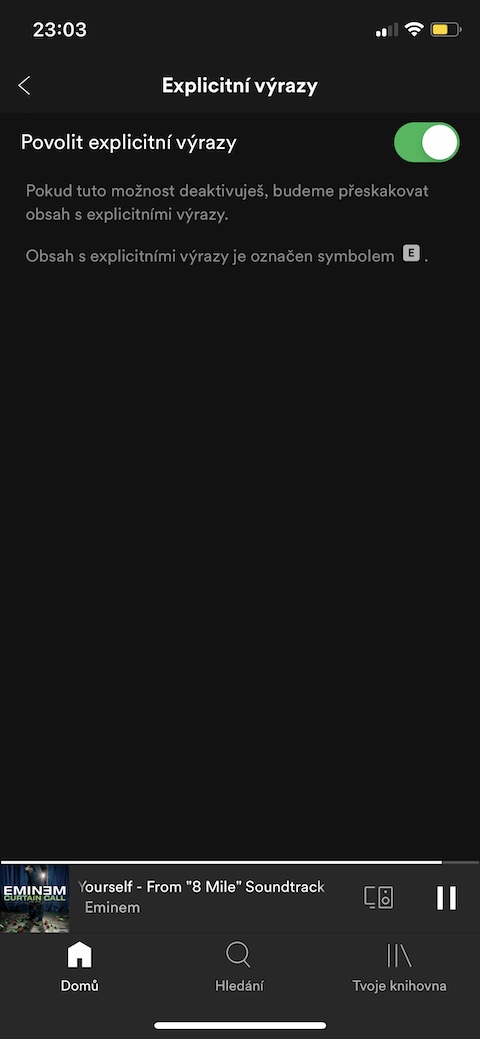

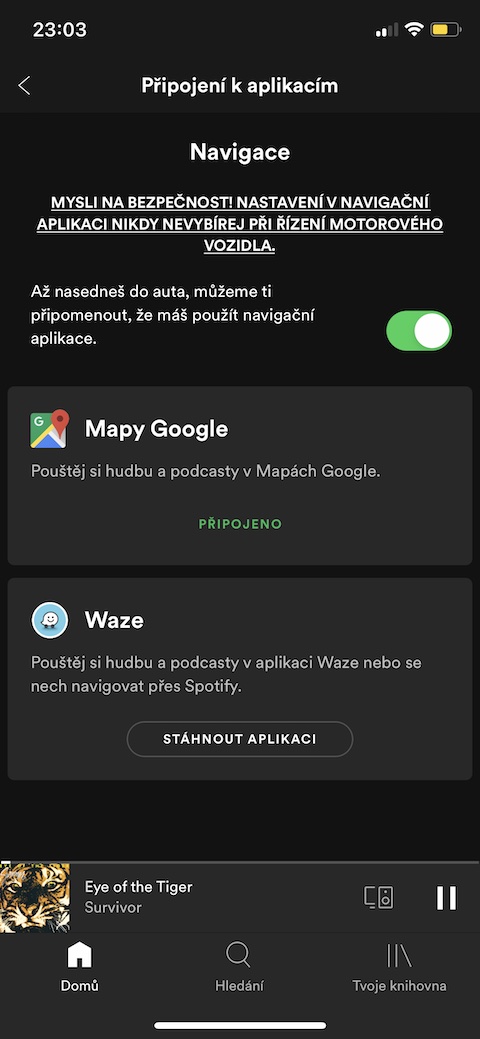
Bra, och vet du hur man får Spotify att komma ihåg var jag slutade spela i varje album eller spellista?
När du slår på Spotify har du en kolumn längst ner med den senaste låten du lyssnade på. Klicka på den så startar låten. Men se upp, när du börjar lyssna på ett annat spår kommer det att växla till det spår du lyssnar på just nu.
Svaret är adresserat till författaren Aleša.